Windows10でBluetoothドライバーをインストールおよび更新する方法
公開: 2021-07-15Windows 10でBluetoothドライバーをダウンロードして更新し、一般的なBluetoothのペアリングと接続の問題を解決します。 同じタスクをすぐに実行するには、完全なガイドを参照してください。
日々の経過とともに、無線技術は非常に台頭しています。 ただし、Bluetoothはワイヤレステクノロジの古い表現です。 時代遅れですが、データの転送やコントローラーの接続などのために、そこにいるすべての人に好まれる選択肢です。 多くのラップトップやデスクトップに組み込まれていますが、Bluetoothをオンにしても、それぞれのデバイスに接続されていないことに気付くことがあります。
電源を入れてもBluetoothが表示されない場合がありますか? もしそうなら、あなたは一人ではありません。 多くのユーザーが同じ問題を報告しています。
この問題は主に、Bluetoothドライバが古くなっている、見つからない、または破損していることが原因です。 問題を迅速かつ簡単に解決できるように、このステップバイステップのBluetoothドライバーのダウンロード、更新、およびインストールガイドを用意しています。 このガイドには、Windows10にBluetoothドライバーをインストールするための手動と自動の両方の方法が含まれています。
Windows10でBluetoothデバイスドライバーを更新するための強く推奨される方法
Windows 10でBroadcom、Asus、CSR、Realtek、およびIntel Bluetoothドライバーを自動的に更新する方法をお探しですか? 次に、Bit DriverUpdaterを試してみてください。 これは、スキャンから通常のWindows関連のエラーの修正まで、完全に自動化された機能を備えた確実なドライバーアップデータユーティリティです。 下のダウンロードボタンから無料でユーティリティを試すことができます。

Windows 10でBluetoothドライバーをダウンロード、インストール、更新する方法
Bluetoothデバイスとの接続に問題がありますか? 心配しないでください。 次の方法を使用して、Windows 10にBluetoothドライバーをダウンロードし、問題をすぐに解決します。
方法1:製造元のサイトからBluetooth Windows10用のドライバーをダウンロードする
信頼できる公式のソースは、常に最新のドライバーをインストールすると見なされます。 同様に、Windows 10でBluetoothドライバーの更新を実行するには、製造元の公式Webサイトを使用できます。 Intel、Broadcomなどは、一般的なBluetoothドライバープロバイダーの一部です。
これらのウェブサイトの公式ドライバーサポートページにアクセスできます。 または、PCの製造元のWebサイトを使用することもできます。 ただし、この方法を選択するときは、コンピューターのモデルやOSのバージョンなどの詳細をすべて知っていることを確認してください。この方法を使用してBluetoothドライバーWindows10を更新するために実行する必要のある手順は次のとおりです。
- 製造元の公式サポートWebサイトにアクセスしてください。
- 検索バーに製品名を入力し、提案リストから関連する結果を選択します。
- オペレーティングシステムのバージョンを選択し、システムにインストールするBluetoothドライバーの横にあるダウンロードボタンをクリックします。
- 次に、Bluetoothドライバーインストーラー(.exeセットアップファイル)をダブルクリックし、画面の指示に従ってアップデートをインストールします。
Bluetoothドライバーのダウンロードとインストールのプロセスが完了したら、コンピューターを再起動して変更を適用します。
また読む: Windows 10、8、7でBluetoothドライバーを再インストールして更新する方法
方法2:デバイスマネージャーを使用してWindows10用のBluetoothドライバーをインストールする
デバイスマネージャーは、Windows 10でBluetoothドライバーを更新するためのさらに別の手動アプローチです。ドライバーを更新するためにこのWindows組み込みユーティリティプログラムを使用するために従う必要のある手順は、次のとおりです。
ステップ1:キーボードで、 Windows + Xキーを押し、コンテキストメニューリストから[デバイスマネージャー]をクリックします。
![クイックアクセスメニューを開き、[デバイスマネージャオプション]をクリックします Open Quick Access Menu Then Click On Device Manager Option](/uploads/article/5222/acAgZXImXiPxPsWk.png)
手順2:システムでDevice Managerがトリガーされたら、 Bluetoothカテゴリをダブルクリックして展開します。
ステップ3:次に、更新するものを選択し、それを右クリックして[ドライバーの更新]オプションを選択します。
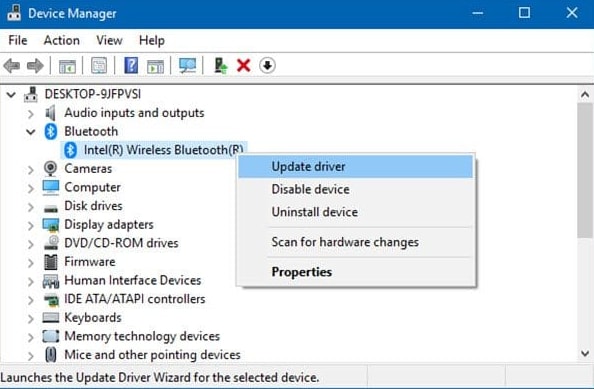
ステップ4:その後、次のプロンプトで、[更新されたドライバーソフトウェアを自動的に検索する]をクリックします。
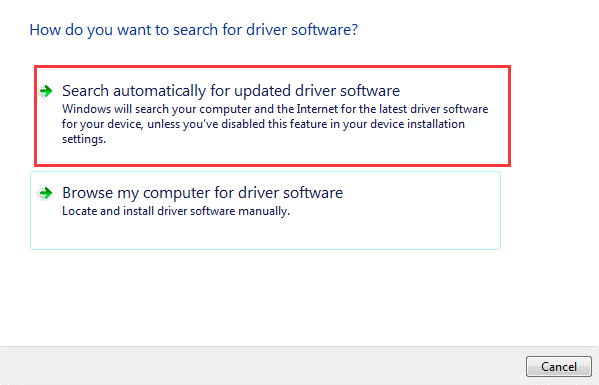

ここで、Windowsが正しいドライバーを見つけてインストールするまで待つ必要があります。
また読む: 2021年のWindows 10PC用の最高のBluetoothソフトウェア
方法3:Windows Updateを実行して、Windows10にBluetoothDriverUpdateをインストールします
Windowsオペレーティングシステムを更新することにより、最新の正規のドライバー更新を取得できます。 Microsoft WindowsUpdateサービスを使用してWindows7、8、および10用のBluetoothドライバーを更新するための手順は次のとおりです。
ステップ1: Windowsの検索ボックスに「設定」と入力し、適切な一致を選択します。
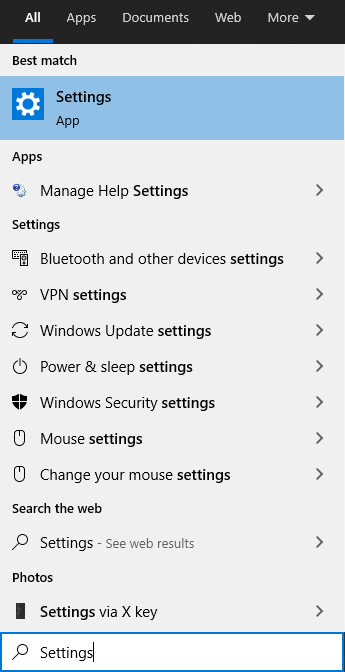
手順2: [Windowsの設定]ウィンドウが開いたら、[更新とセキュリティ]オプションを探してクリックします。
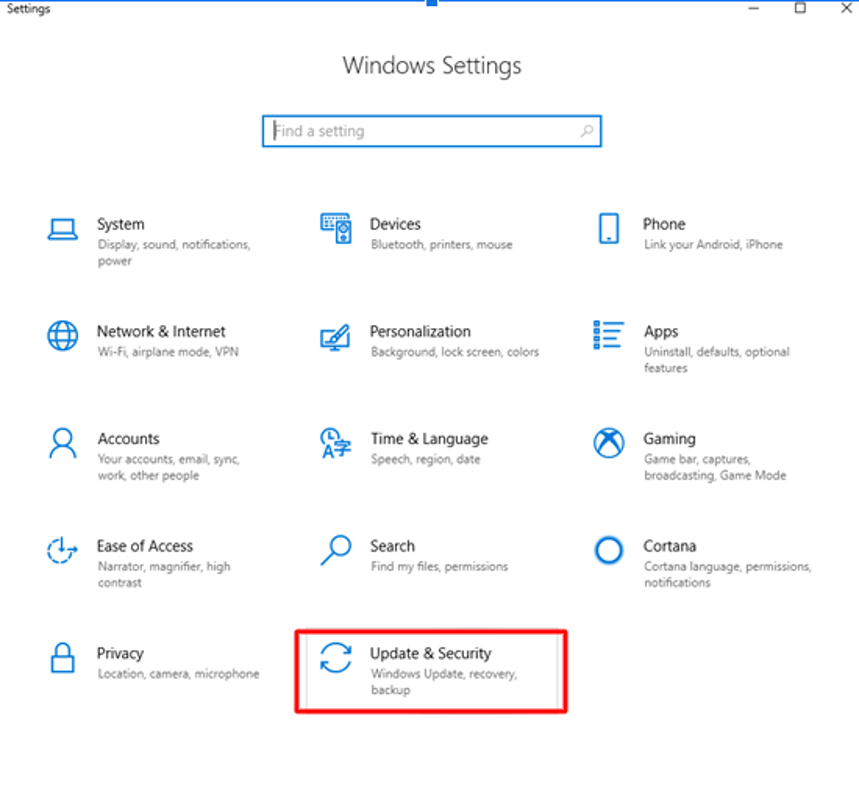
ステップ3:この後、ウィンドウの左側のペインで、[ WindowsUpdate ]オプションを選択します。
ステップ4:最後に、ウィンドウの右側にある[更新の確認]オプションをクリックします。
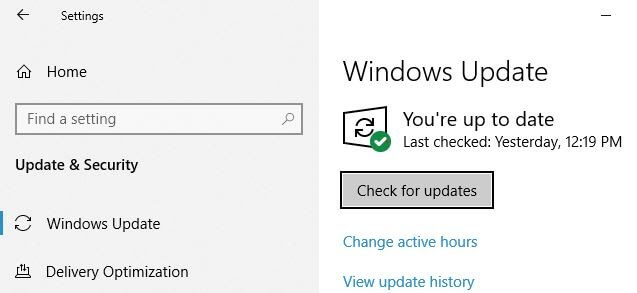
これは、WindowsUpdateを介してBluetoothドライバーをダウンロードする方法です。 ここで、待って、Windowsが新しい更新プログラムの検索を終了するようにします。 利用可能な更新がある場合は、Windowsがそれらをインストールします。
また読む: Windows 10、8、7用のBluetooth周辺機器ドライバーのダウンロード
方法4:デバイスマネージャーを使用してWindows10にBluetoothドライバーを再インストールする
Bluetoothドライバが正しくインストールされていないと、Bluetooth接続の問題が発生する場合があります。 それらを解決するには、デバイスマネージャーツールを使用してBluetoothアップデートドライバーを再インストールしてみてください。 以下はそれを行うための手順です。
- デバイスマネージャを開き、Bluetoothカテゴリを展開します。
- Bluetoothデバイス(つまり、Intel Wireless Bluetooth)の名前を右クリックし、[デバイスのアンインストール]オプションを選択します。
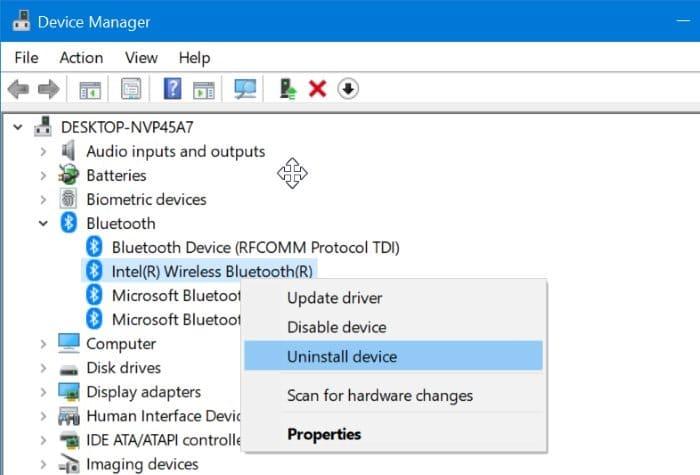
- デバイスをアンインストールした後、 PCを再起動します。 Windows OSは、Bluetoothドライバの再インストールを試みます。
方法5:ビットドライバーアップデーターを介してWindows 10にBluetoothドライバーを自動的にダウンロード、インストール、更新する(推奨)
最後になりましたが、Windows 10 Bluetoothドライバーのダウンロード更新を実行する最良の方法は、主要なドライバー更新ツールを使用することです。 このようなツールを使用すると、ドライバーを自動的に更新してインストールできます。 すべてのドライバーアップデーターツールの中で、ビットドライバーアップデーターは、ドライバーの更新に使用できる一流のユーティリティです。 それとは別に、このツールは、パフォーマンスの低下、ブルースクリーンエラーコード、頻繁な障害など、他のWindows関連の問題も解決できます。
これに加えて、ソフトウェアはプライバシーを強化するために最新のセキュリティパッチを自動的に追加できます。 次の手順に従って、Windows10にBluetoothドライバーをインストールします。
ステップ1:公式WebサイトからBit DriverUpdaterをダウンロードしてインストールします。 または、ダウンロードボタンをクリックして無料で入手してください。

ステップ2:セットアップファイルを実行してインストールを完了します。
ステップ3:次に、ソフトウェアを開き、ツールをトリガーすると、古い、破損した、障害のあるドライバーがないか、マシンのスキャンが自動的に開始されます。
ステップ4:次に、問題のあるドライバーのリストを確認し、Bluetoothデバイスの横にある[今すぐ更新]ボタンをクリックして、Windows10の古いBluetoothドライバーを更新します。
ステップ5:または、[すべて更新]ボタンをクリックして、すべてのドライバーをワンクリックで更新することもできます。
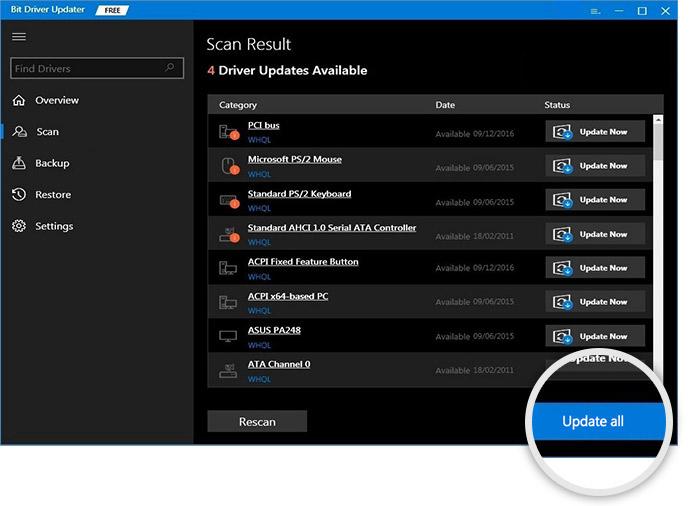
Bit DriverUpdaterを使用してBluetoothドライバーを更新するのがいかに簡単かをご覧ください。 Bluetoothドライバーだけでなく、このコンパクトで生産性の高いユーティリティを使用して、ドライバーを更新することもできます。 ですから、私たちのようなこのツールもぜひご利用ください。
また読む: 2021年のWindows 10、8、7のための20の最高の無料ドライバーアップデーター[更新]
Windows 10でのBluetoothドライバーのダウンロード、インストール、および更新–完了
このブログでは、Windows 10でBluetoothドライバーを更新する方法について、さまざまな方法を共有しています。この完全なガイドを読んだ後、何をする必要があるかについて正確なアイデアが得られたと思います。
このような有益な投稿については、TechPoutに登録してください。 下のコメントボックスであなたの提案を共有してください。 私たちはあなたの言葉を聞いてうれしいです。
